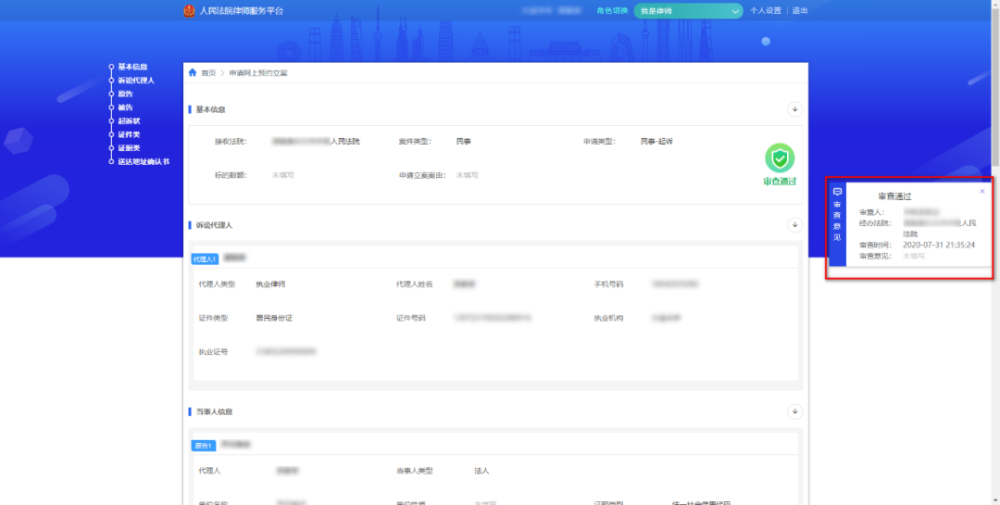嗨,大家好!我是东胜区人民法院诉讼服务中心的“服多多”。今天为您带来的是人民法院律师服务平台网上立案操作指南,记得点击上方蓝字关注我哦!
一、律师端
步骤一:操作人员通过访问固定域名https://lspt.court.gov.cn登录人民法院律师服务平台
步骤二:选择网上立案
操作人员登录后,可通过点击首页上方的“网上立案”入口操作进行网上立案申请,保存成功的立案申请展示在立案列表中。如图1
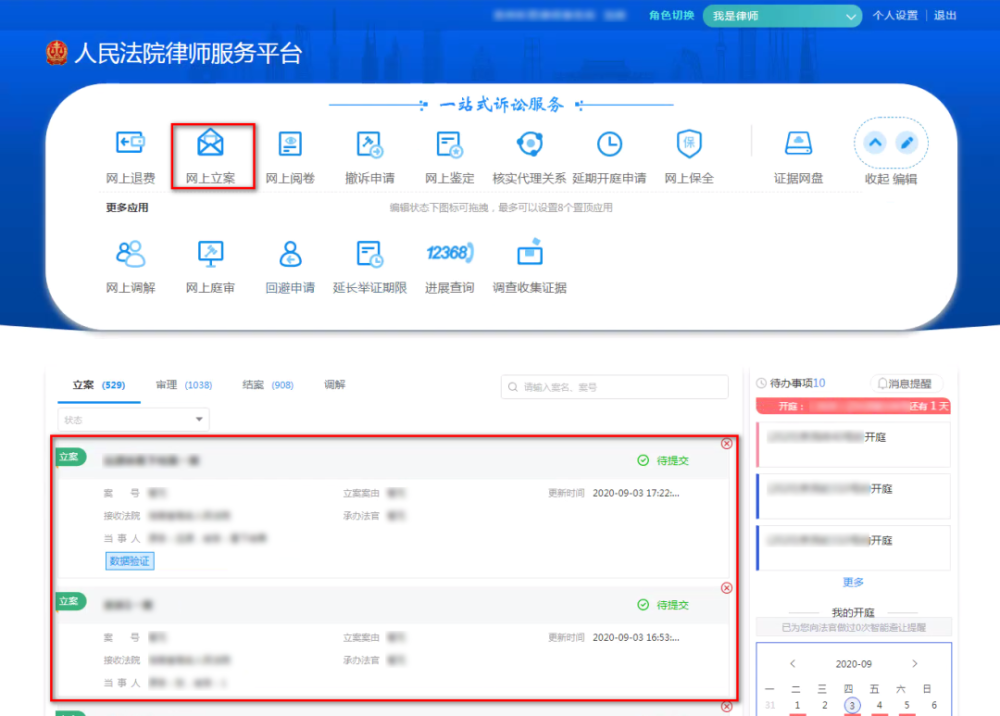
步骤三:创建网上立案
网上立案申请首先选择受理法院、案件类型及申请类型,操作人员选择民事起诉后,点击“下一步”按钮,则进入审核立案须知页。如图2
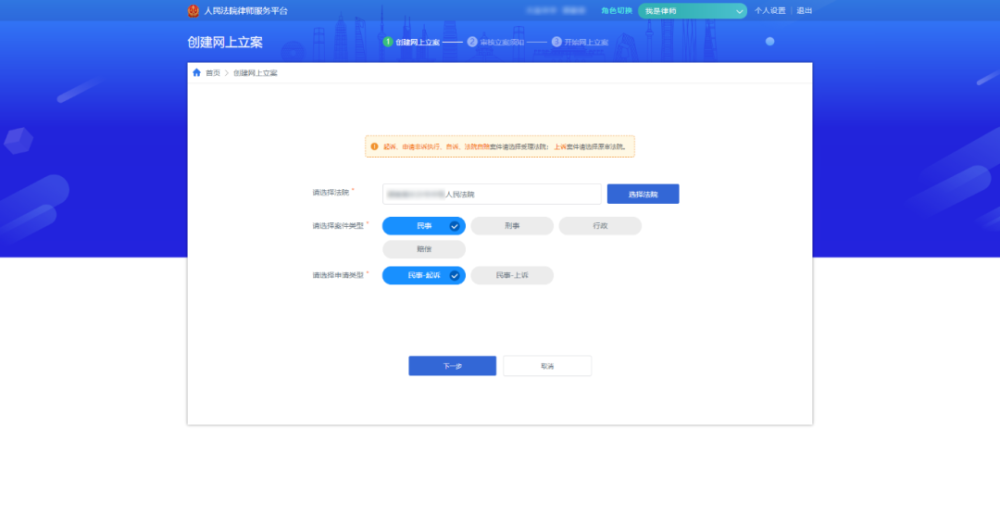
步骤四:审核立案须知
进入网上立案须知页面,操作人员须知阅读完成后,勾选“我已阅读,同意使用该系统进行网上立案,同意使用电子送达方式送达案件文书”按钮后,再点击“进入网上立案”按钮,进入后续流程。如图3
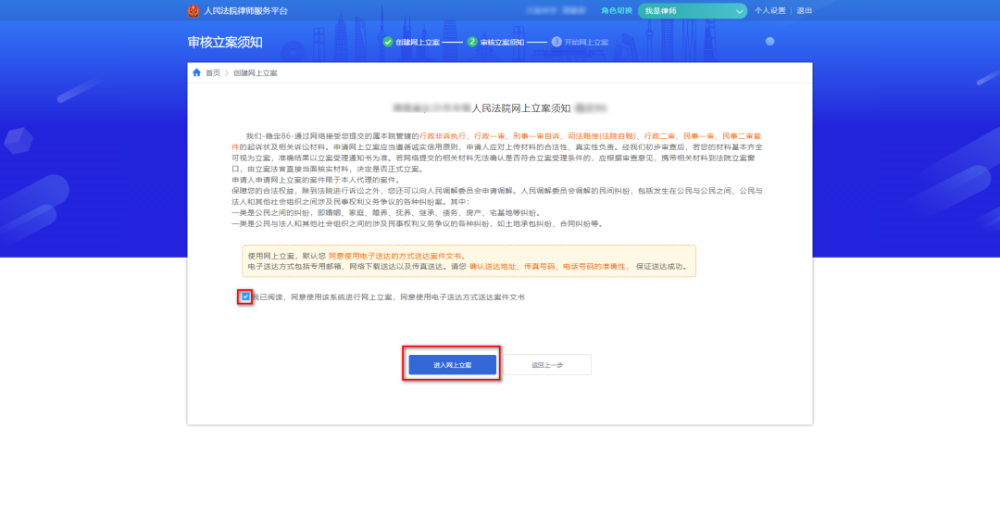
步骤五:诉状上传(可跳过)
诉状上传页面,若操作人员有事先准备的诉状,在此可直接上传诉状,平台可识别出诉状中当事人的信息并回填到后续流程中的当事人信息处;若操作人员事先未有制作好的诉状,直接点击“跳过”按钮即可。如图4
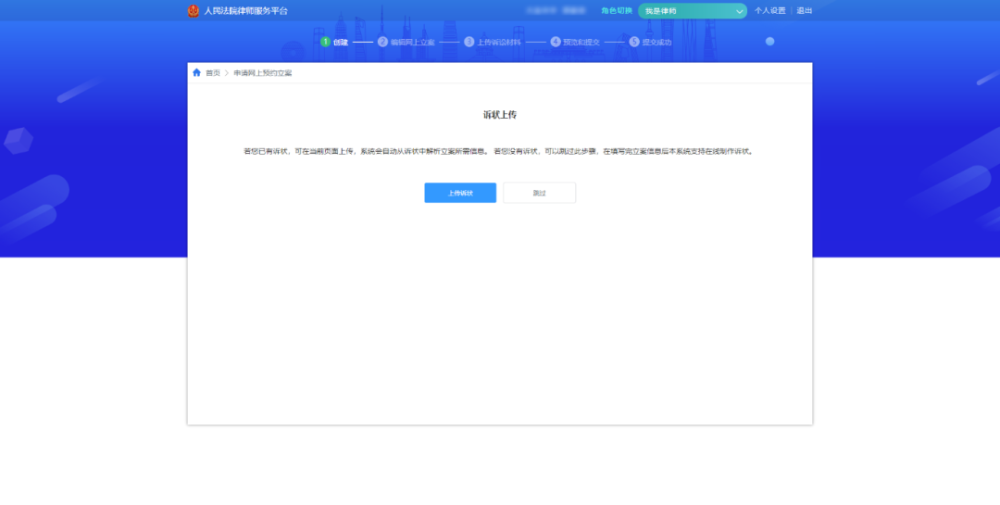
步骤六:编辑网上立案
在填写网上立案信息页面,操作人员需填写诉讼代理人、当事人、证人等基本信息,填写当事人信息时,姓名需要标识“测试演练”字样。填写完成后点击“确认并下一步”进入后续流程。如图5
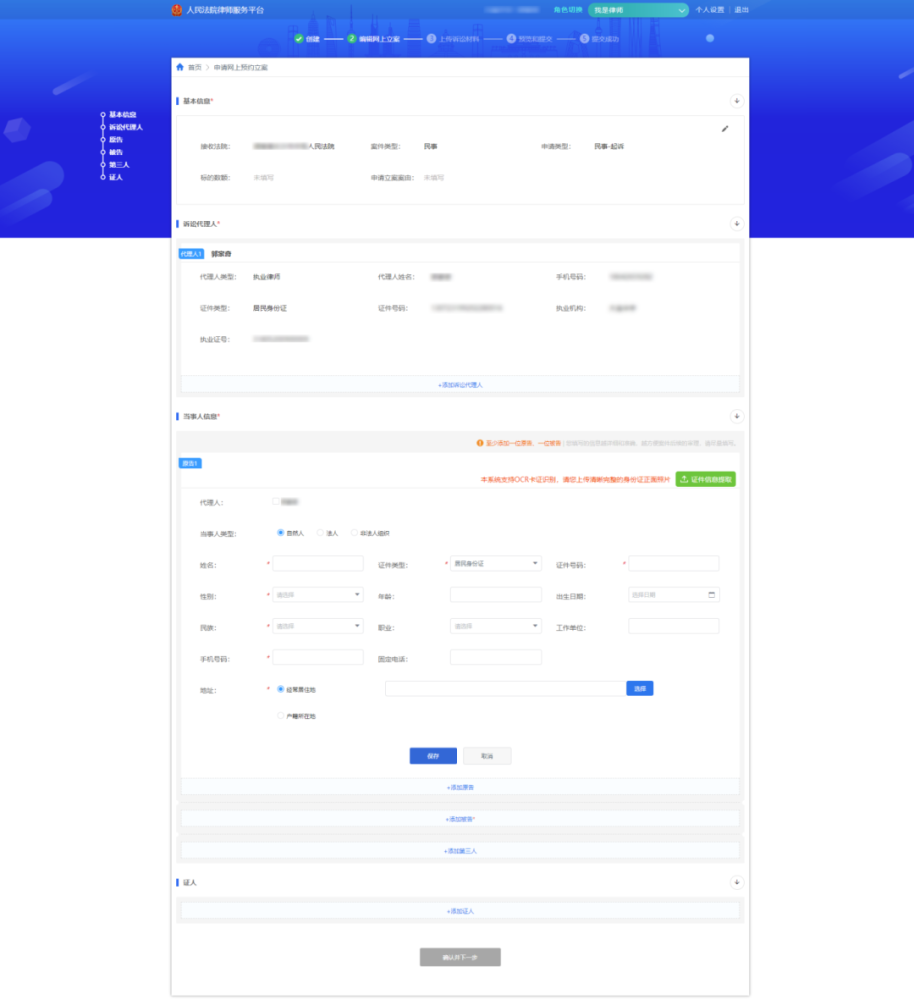
步骤七:上传诉讼材料
上传诉讼材料页面,诉状可上传已经制作好的也可以在线制作,其他的诉讼材料操作人员直接上传即可,上传的材料均需要增加“测试演练使用”的水印。上传完成后,点击“确认并下一步”进入后续流程。如图6
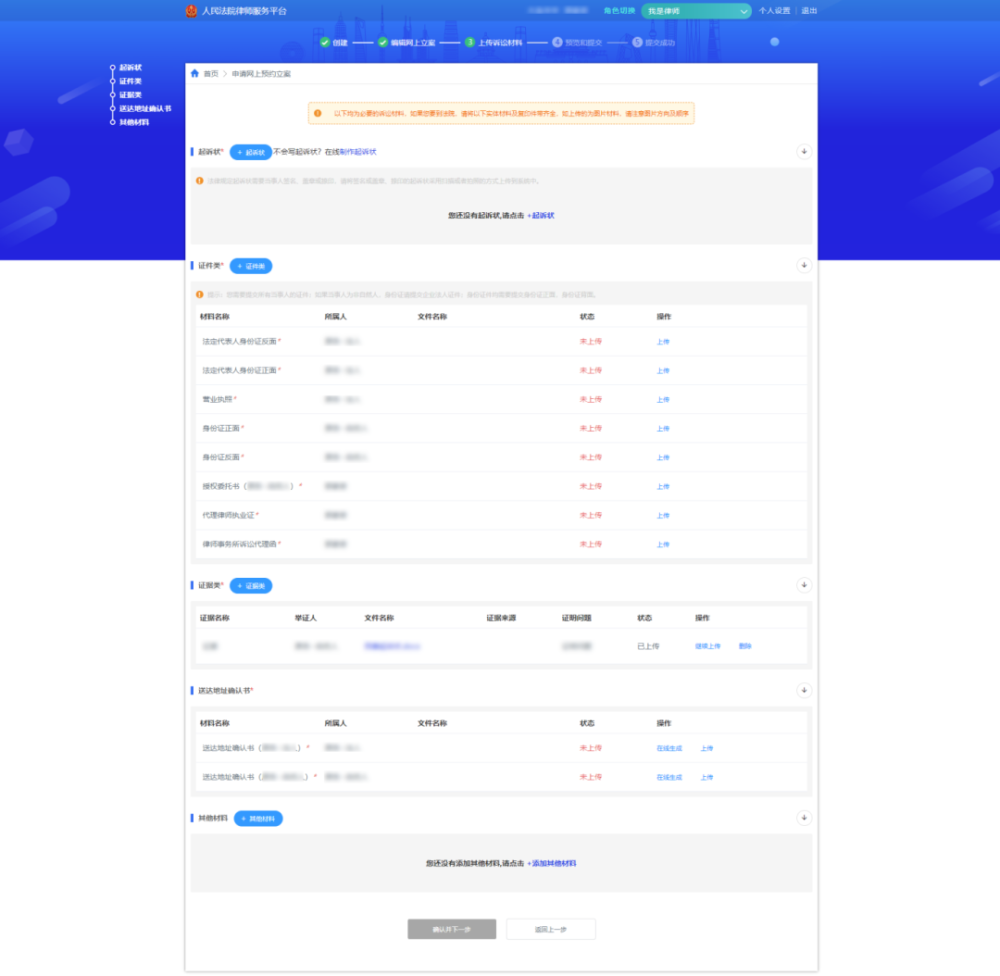
步骤八:预览和提交
预览和提交页面,展示前面已经填写的基本信息以及上传的诉讼材料。操作人员若发现编写有问题可点击“返回上一步”进行修改,若检查无误,点击“提交”即完成网上立案申请操作。如图7
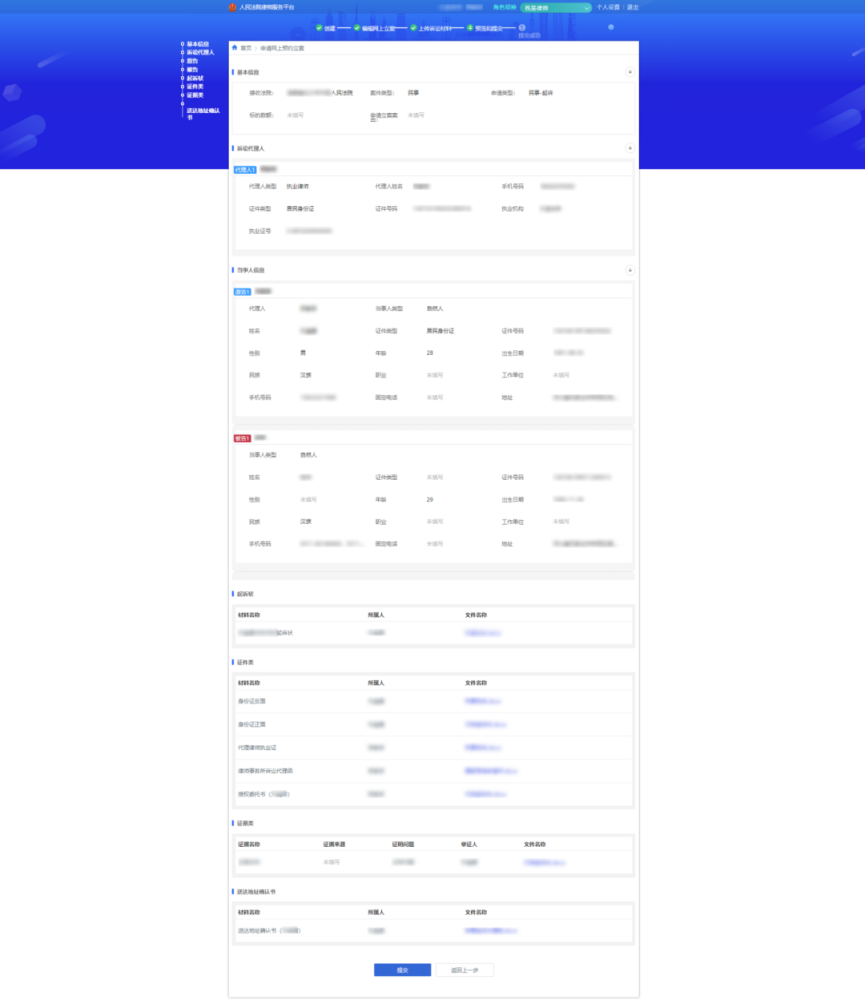
提交成功页面,操作人员可点击“返回首页”查看立案列表中已提交的网上立案申请。如图8
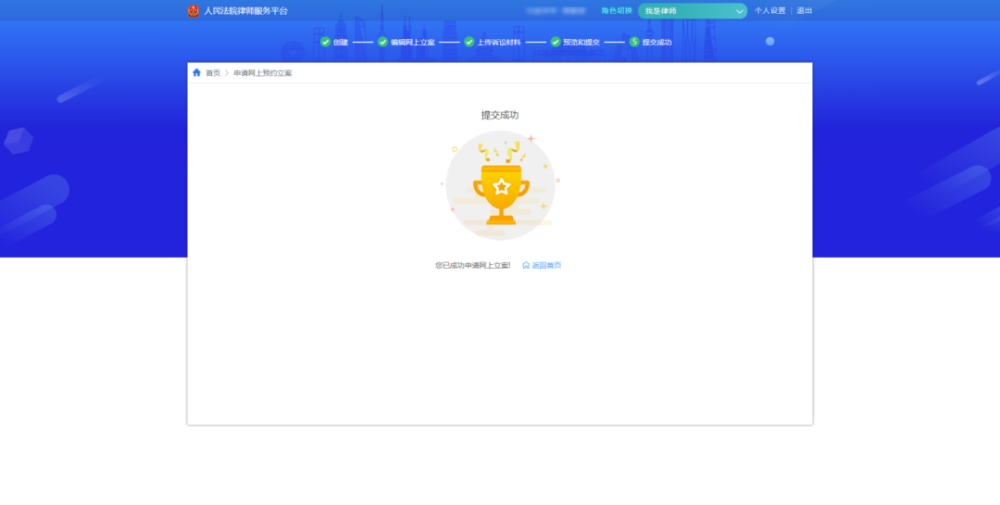
步骤九:创建行政起诉立案申请
操作人员重新从步骤一开始操作,在步骤二中选择行政起诉,其他步骤参照上述描述操作即可。如图9
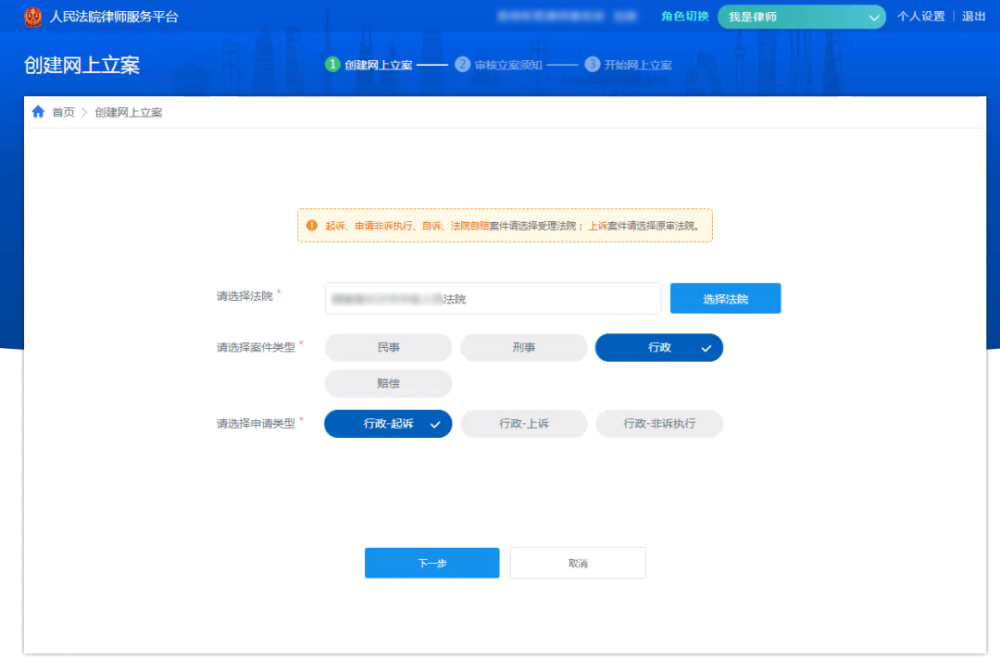
二、法官审核后,查看网上立案的审核结果
步骤一:进入立案列表
操作人员登录后,可通过首页案件列表“立案”入口查看立案列表。如图10
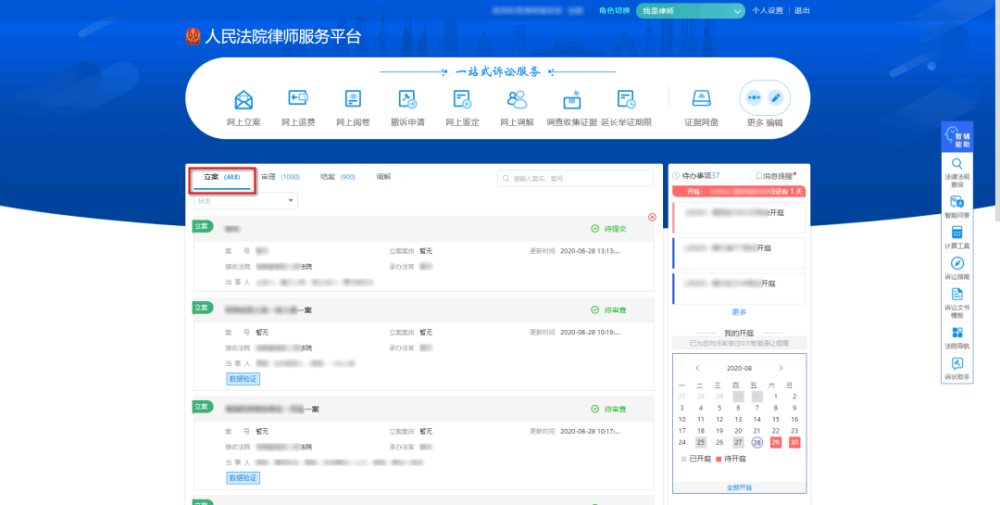
步骤二:查看审核结果
操作人员可通过立案列表看到申请的网上立案法官审核的结果。如图11
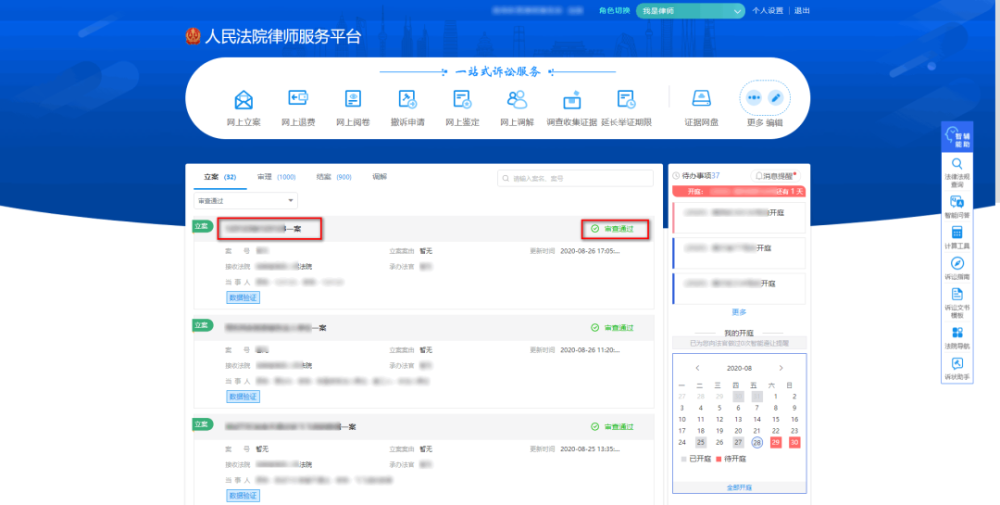
步骤三:查看审核详情
操作人员点击立案列表中“案件名称”进入立案详情页面,在此页面可查看详细的审核信息。如图12